ごぶさたしております。
今回は、隊長@やから建設様より情報提供いただきましたWincloneを使って、Windows Vistaのインストールされたパーティションのサイズを変更する方法をご紹介します。
【08/02/11追記】保存元ならびに保存先のフォーマットがFAT32の場合の補足を追加いたしました。
■Wincloneのインストール
まずは、Wincloneをダウンロードしてアプリケーションフォルダにインストールしましょう。
【08/05/01追記】Winclone 2.0へのバージョンアップに伴い、Mac OS X 10.4.x (Tiger) では動作しなくなっております。現在Mac OS X 10.4.xをお使いの方は、バージョンアップしないようにご注意ください。万が一、まだWinclone 1.6.6を入手されていない方は、下記のリンク先よりダウンロードできます。
http://www.twocanoes.com/winclone/winclone_1_6_6.dmg
1 以下のURLにアクセスし、ページ下の方にある「Download」をクリック
http://www.twocanoes.com/winclone/
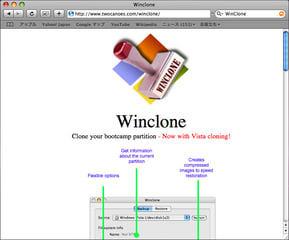
2 ダウンロードが完了したら、デスクトップにマウントされた「Winclone 1.6」をダブルクリック

3 「Winclone」のアイコンをウィンドウ右側にある「Applications」のエイリアスにドラッグしてインストール

■WincloneでWindowsパーティションをバックアップする
WincloneでWindowsパーティションをバックアップします。ただし万が一に備え、大事なデータはWinclone以外の方法でもバックアップしておいてください。
4 アプリケーションフォルダを開き、Wincloneをダブルクリックして起動する

※Mac OS X 10.5 (Leopard)の場合は、初回起動時に以下のメッセージが表示されるので「開く」ボタンをクリック
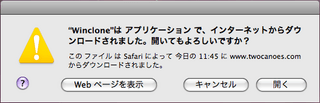
5 表示される注意事項で「Agree」ボタンをクリック
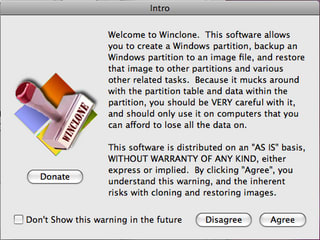
※「Don't Show this warning in the future」にチェックを付けると、次回以降この注意事項は表示されなくなります。
6 「Backup」を選択して、「Source:」からWindowsパーティションを選択し、「Options」の項目すべてにチェックを付けて、「Image」ボタンをクリック

※Windows XPの場合は「Add generic BCS (Vista Only)」のチェックを外してください。
7 「Save As:」にバックアップイメージのファイル名を入力し、「Where:」からバックアップ先を選択して「OK」ボタンをクリック
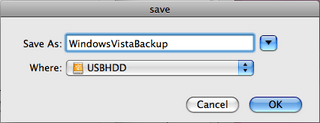
※ここでは外付HDDにバックアップしていますが、内蔵HDDに十分な余裕がある場合は、内蔵HDDにバックアップしても問題ありません。
8 「Prepare for restoring on a different patition」を有効にしている際の警告が表示されるので、「OK」ボタンをクリック
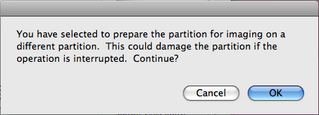
9 パスワードを求められたら、ログインしている管理者権限のユーザーのパスワードを入力し、「OK」ボタンをクリック
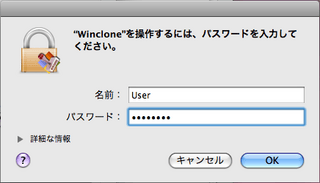
※バックアップにはしばらく時間がかかります。マシンの性能とパーティションの使用容量等で時間は大きく変わりますが、10GB弱使用中のWindowsパーティションのバックアップには約30分ほどかかりました。
10 バックアップが完了したら「OK」ボタンをクリック
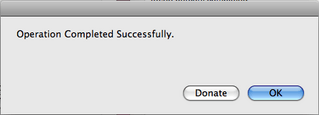
■Boot Camp アシスタントでパーティションを再設定する
Windowsパーティションのバックアップが取れたらパーティションを再設定します。パーティションの再設定にはいくつかの方法がありますが、ここでは最も簡単なBoot Camp アシスタントを使って解説します。
11 アプリケーションフォルダのユーティリティフォルダからBoot Camp アシスタントを起動して、「続ける」ボタンをクリック
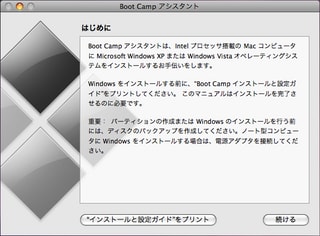
12 「Windowsパーティションを作成または削除」を選択して「続ける」ボタンをクリック

13 パーティション全体がMac OS Xになっていることを確認して「復元」ボタンをクリック
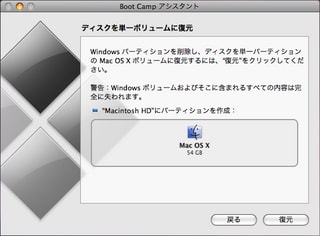
14 パスワードを求められたら、ログインしている管理者権限のユーザーのパスワードを入力し、「OK」ボタンをクリック
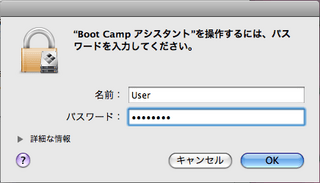
15 単一ボリュームに復元されたら「終了」ボタンをクリック
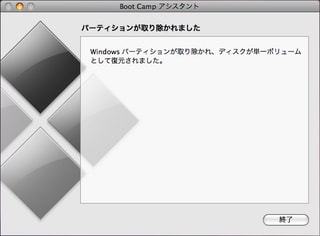
16 再度Boot Camp アシスタントを起動して「続ける」ボタンをクリック

17 新しいサイズのWindowsパーティションを設定して「パーティションを作成」ボタンをクリック

18 パーティションが作成されたら「終了して、後でインストール」ボタンをクリック

■Wincloneで新しいパーティションにWindowsを復元する
最後に新しいパーティションにWindowsのイメージを復元します。
19 再びアプリケーションフォルダを開き、Wincloneをダブルクリックして起動する

20 「Restore」を選択して、「Select Image」ボタンをクリックして復元するイメージファイルを選択し、「Destination:」から新しいWindows用パーティションを選択して、「Restore」ボタンをクリック
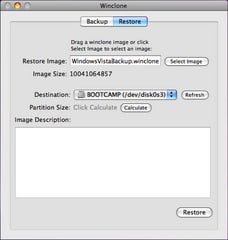
21 パスワードを求められたら、ログインしている管理者権限のユーザーのパスワードを入力し、「OK」ボタンをクリック
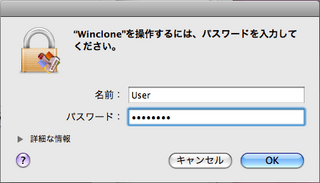
22 復元が完了したら「OK」ボタンをクリック
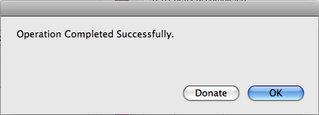
復元後に初めてWindowsを起動すると、チェックディスクが実行されます。チェックディスクが終了すると自動的に再起動して、新しいパーティションでWindowsが起動します。
それでは、また。
今回は、隊長@やから建設様より情報提供いただきましたWincloneを使って、Windows Vistaのインストールされたパーティションのサイズを変更する方法をご紹介します。
【08/02/11追記】保存元ならびに保存先のフォーマットがFAT32の場合の補足を追加いたしました。
■Wincloneのインストール
まずは、Wincloneをダウンロードしてアプリケーションフォルダにインストールしましょう。
【08/05/01追記】Winclone 2.0へのバージョンアップに伴い、Mac OS X 10.4.x (Tiger) では動作しなくなっております。現在Mac OS X 10.4.xをお使いの方は、バージョンアップしないようにご注意ください。万が一、まだWinclone 1.6.6を入手されていない方は、下記のリンク先よりダウンロードできます。
http://www.twocanoes.com/winclone/winclone_1_6_6.dmg
1 以下のURLにアクセスし、ページ下の方にある「Download」をクリック
http://www.twocanoes.com/winclone/
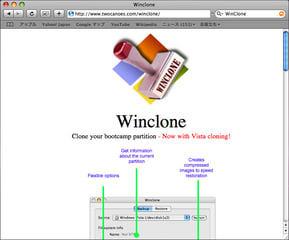
2 ダウンロードが完了したら、デスクトップにマウントされた「Winclone 1.6」をダブルクリック

3 「Winclone」のアイコンをウィンドウ右側にある「Applications」のエイリアスにドラッグしてインストール

■WincloneでWindowsパーティションをバックアップする
WincloneでWindowsパーティションをバックアップします。ただし万が一に備え、大事なデータはWinclone以外の方法でもバックアップしておいてください。
4 アプリケーションフォルダを開き、Wincloneをダブルクリックして起動する

※Mac OS X 10.5 (Leopard)の場合は、初回起動時に以下のメッセージが表示されるので「開く」ボタンをクリック
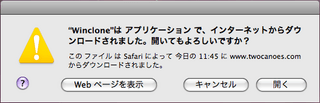
5 表示される注意事項で「Agree」ボタンをクリック
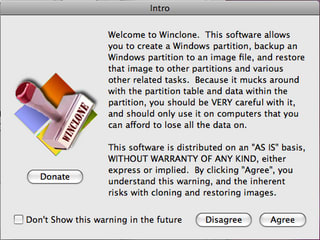
※「Don't Show this warning in the future」にチェックを付けると、次回以降この注意事項は表示されなくなります。
【補足1:注意事項の意訳】
Wincloneへようこそ。 このソフトウェアは、Windowsパーティションを作成したり、イメージファイルにWindowsパーティションのバックアップをとったり、そのイメージを他のパーティションに復元したり、また様々な関連する作業ができます。
パーティション内のパーティションテーブルとデータをかき回すことになるため、あなたはすべてのデータを失っても大丈夫な状態のコンピュータで、細心の注意を払って使用すべきです。
このソフトウェアは明示的・暗示的ないっさいの保証はなく、現状有姿のまま提供されます。"Agree"をクリックすると、あなたはこの警告ならびにイメージの複製と復元に関する固有のリスクを理解したとみなします。
Wincloneへようこそ。 このソフトウェアは、Windowsパーティションを作成したり、イメージファイルにWindowsパーティションのバックアップをとったり、そのイメージを他のパーティションに復元したり、また様々な関連する作業ができます。
パーティション内のパーティションテーブルとデータをかき回すことになるため、あなたはすべてのデータを失っても大丈夫な状態のコンピュータで、細心の注意を払って使用すべきです。
このソフトウェアは明示的・暗示的ないっさいの保証はなく、現状有姿のまま提供されます。"Agree"をクリックすると、あなたはこの警告ならびにイメージの複製と復元に関する固有のリスクを理解したとみなします。
6 「Backup」を選択して、「Source:」からWindowsパーティションを選択し、「Options」の項目すべてにチェックを付けて、「Image」ボタンをクリック

※Windows XPの場合は「Add generic BCS (Vista Only)」のチェックを外してください。
【補足2:Optionsの各項目の意味】
・Prepare for restoring on a different partition
異なる構成のパーティションに復元できるようになります。通常はチェックを付けたままにしておきましょう。ただし、このオプションが選択している時は、バックアップ作業を途中で中断できない(パーティション構造が破壊される)ので注意してください。
・Make self extracting (for ARD restoreing)
イメージを復元するためのコマンドラインスクリプトを追加してバックアップします。Wincloneがインストールされていればコマンドラインスクリプトは不要ですが、万が一に備えチェックは付けたままにしておきましょう。
・Remove pagefile.sys before imaging
バックアップ前にWindowsの仮想ファイルのサイズを0にすることで、サイズを節約します。もちろん復元後にWindowsを起動すると元に戻るので、チェックは付けたままでよいでしょう。
・Add generic BCD (Vista Only)
Windows Vistaで採用されている起動のためのデータ(Boot Configuration Data)を、パーティション構造を変更したあとでも起動できるものに変更します。Windows Vistaの場合はチェックを付けておきましょう。ちなみに、チェックを付け忘れたデータを復元した際に起動しなくなっても、Windows Vistaのインストールディスクから修復できます。
・Prepare for restoring on a different partition
異なる構成のパーティションに復元できるようになります。通常はチェックを付けたままにしておきましょう。ただし、このオプションが選択している時は、バックアップ作業を途中で中断できない(パーティション構造が破壊される)ので注意してください。
・Make self extracting (for ARD restoreing)
イメージを復元するためのコマンドラインスクリプトを追加してバックアップします。Wincloneがインストールされていればコマンドラインスクリプトは不要ですが、万が一に備えチェックは付けたままにしておきましょう。
・Remove pagefile.sys before imaging
バックアップ前にWindowsの仮想ファイルのサイズを0にすることで、サイズを節約します。もちろん復元後にWindowsを起動すると元に戻るので、チェックは付けたままでよいでしょう。
・Add generic BCD (Vista Only)
Windows Vistaで採用されている起動のためのデータ(Boot Configuration Data)を、パーティション構造を変更したあとでも起動できるものに変更します。Windows Vistaの場合はチェックを付けておきましょう。ちなみに、チェックを付け忘れたデータを復元した際に起動しなくなっても、Windows Vistaのインストールディスクから修復できます。
【補足3:Windowsパーティションのフォーマット形式がFAT32の場合】
Wincloneは保 存元のWindowsパーティションがFAT32形式の場合、バックアップができません。どうしてもWincloneを使いたい場合は、現在の環境をNTFS形式に変換しておく必要があります。NTFS形式への変換方法は、下記URLのマイコミジャーナルの記事をご参照ください。
・NTFSのファイルコンバートを効率よく行う - マイコミジャーナル
http://journal.mycom.co.jp/column/winxp/048/
Wincloneは保 存元のWindowsパーティションがFAT32形式の場合、バックアップができません。どうしてもWincloneを使いたい場合は、現在の環境をNTFS形式に変換しておく必要があります。NTFS形式への変換方法は、下記URLのマイコミジャーナルの記事をご参照ください。
・NTFSのファイルコンバートを効率よく行う - マイコミジャーナル
http://journal.mycom.co.jp/column/winxp/048/
7 「Save As:」にバックアップイメージのファイル名を入力し、「Where:」からバックアップ先を選択して「OK」ボタンをクリック
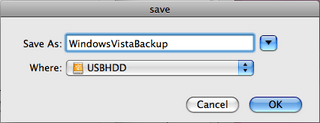
※ここでは外付HDDにバックアップしていますが、内蔵HDDに十分な余裕がある場合は、内蔵HDDにバックアップしても問題ありません。
【補足4:保存先ドライブのフォーマット形式がFAT32の場合】
保存先の外部HDDがFAT32形式の場合、4GBを超えるサイズのファイルが保存できません。Windows XP Professional SP2をクリーンインストールした直後のボリュームをバックアップした場合は約2GB強のイメージとなるため、この制限は問題になりません。しかし、アプリケーションやデータを保存したボリュームのバックアップではその限りではありません。せっかくのバックアップですので、不意のトラブルを防ぐ意味でも、HFS+形式の保存先ドライブをご用意することをおすすめいたします。
保存先の外部HDDがFAT32形式の場合、4GBを超えるサイズのファイルが保存できません。Windows XP Professional SP2をクリーンインストールした直後のボリュームをバックアップした場合は約2GB強のイメージとなるため、この制限は問題になりません。しかし、アプリケーションやデータを保存したボリュームのバックアップではその限りではありません。せっかくのバックアップですので、不意のトラブルを防ぐ意味でも、HFS+形式の保存先ドライブをご用意することをおすすめいたします。
8 「Prepare for restoring on a different patition」を有効にしている際の警告が表示されるので、「OK」ボタンをクリック
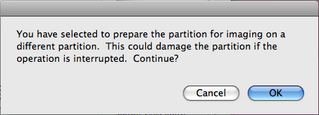
9 パスワードを求められたら、ログインしている管理者権限のユーザーのパスワードを入力し、「OK」ボタンをクリック
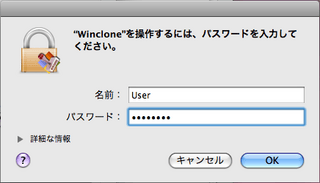
※バックアップにはしばらく時間がかかります。マシンの性能とパーティションの使用容量等で時間は大きく変わりますが、10GB弱使用中のWindowsパーティションのバックアップには約30分ほどかかりました。
10 バックアップが完了したら「OK」ボタンをクリック
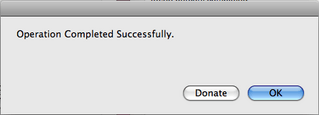
■Boot Camp アシスタントでパーティションを再設定する
Windowsパーティションのバックアップが取れたらパーティションを再設定します。パーティションの再設定にはいくつかの方法がありますが、ここでは最も簡単なBoot Camp アシスタントを使って解説します。
11 アプリケーションフォルダのユーティリティフォルダからBoot Camp アシスタントを起動して、「続ける」ボタンをクリック
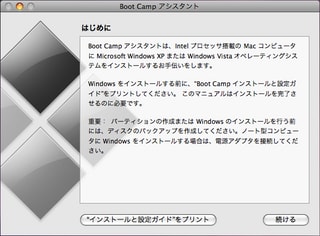
12 「Windowsパーティションを作成または削除」を選択して「続ける」ボタンをクリック

13 パーティション全体がMac OS Xになっていることを確認して「復元」ボタンをクリック
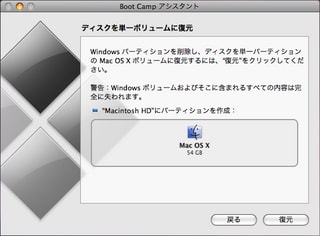
14 パスワードを求められたら、ログインしている管理者権限のユーザーのパスワードを入力し、「OK」ボタンをクリック
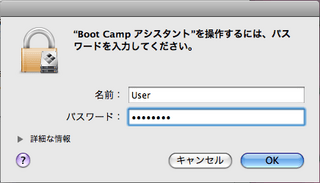
15 単一ボリュームに復元されたら「終了」ボタンをクリック
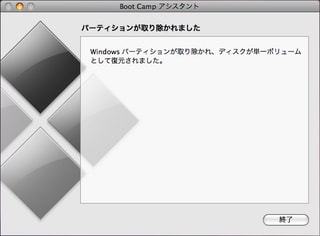
16 再度Boot Camp アシスタントを起動して「続ける」ボタンをクリック

17 新しいサイズのWindowsパーティションを設定して「パーティションを作成」ボタンをクリック

18 パーティションが作成されたら「終了して、後でインストール」ボタンをクリック

■Wincloneで新しいパーティションにWindowsを復元する
最後に新しいパーティションにWindowsのイメージを復元します。
19 再びアプリケーションフォルダを開き、Wincloneをダブルクリックして起動する

20 「Restore」を選択して、「Select Image」ボタンをクリックして復元するイメージファイルを選択し、「Destination:」から新しいWindows用パーティションを選択して、「Restore」ボタンをクリック
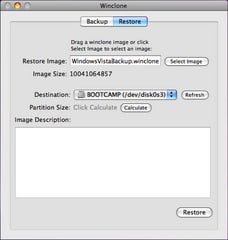
21 パスワードを求められたら、ログインしている管理者権限のユーザーのパスワードを入力し、「OK」ボタンをクリック
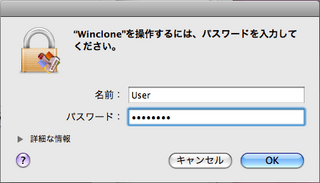
22 復元が完了したら「OK」ボタンをクリック
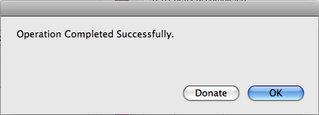
復元後に初めてWindowsを起動すると、チェックディスクが実行されます。チェックディスクが終了すると自動的に再起動して、新しいパーティションでWindowsが起動します。
それでは、また。










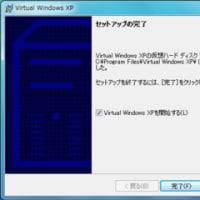

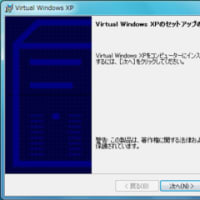
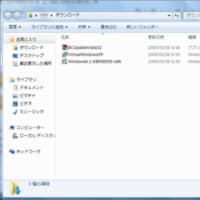


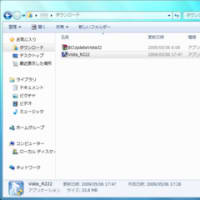

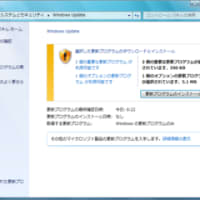

「あ、久しぶりに更新されてる」と思って覗いてみたら、、、
冒頭にいきなり自分の名前が出ていたのでビックリしました(汗)
ちょっと照れくさいですが、書いた甲斐がありました。
ありがとうございます。
"Mac OS XからWindowsパーティションをバックアップするには"
の方にコメントさせていただきましたが追加です。
念のため、以前に試みたWinCloneのVersionをチェックしましたところ、
現在のWinCloneより一つ前のVersionでしたので、
現在、最新版でテスト中です。
以前は、設定して"image"ボタンを押したトコロでエラーが発生しましたが、
現Versionでは今のところバックアップが進行中です。
少し、期待の持てる状況にウキウキです。
ウマく復元までこぎ着ければ、
以後のPertition構成の自由度が高まって便利ですね。
BootCampの2分割縛りから解放されるワケですからネ。
とりあえず、このまま復元まで行ってみるつもりですので、
また、ご報告したいと思います。
お陰で無事に復元出来ました。
パーティション構成を、
HFS+,FAT32,NTFSの3分割から、
HFS+,NTFSの2分割に環境を維持したまま移行出来ました。
WinCloneはFreeとは思えない便利なアプリになりましたネ。
で、移行に伴ってOS X環境をasrでバックアップした時に気づいたのですが、
どうも、asrはバックアップ先が"バックアップ元の使用済み容量"より大きい容量ならば行えるようになってるみたいですね。(元から?)
今回は80GB中の50GBが使用済みのOSX起動ディスクを、
55GBのディスクイメージにasrで問題なくバックアップ出来ました。
勿論、レストア後も問題なく動作しております。
ちょっと気になったのでご報告でした。
私の場合はMagnumさんとは逆にiMacに外付けドライブを繋がなくても内蔵ドライブだけで
Mac/Win間のデータ共有ができるFAT32パーティションのドライブを追加したかったので
このWincloneを試してみましたが、とても上手くいきました。
私のiMac内蔵HDD(320G)が実容量297GBでしたので、以下の構成になるように決定。
Machintosh HD 128G /dev/disk0s2 :Mac OS X Leopard システムドライブ
FAT32_SHARE 32G /dev/disk0s3 :Mac/Win データ共有ドライブ
WindowsXP 137G /dev/disk0s4 :WindowsXP システムドライブ
重要なポイントは、WindowsXP側でboot.ini内のパーティション番号を書き換えることと、
追加するFAT32パーティションはMac OS X DVDからブートし、ディスクユーティリティで
既存のMachintosh HDパーティションから分割して作成することでした。
NTFSやFAT32のパーティションはディスクユーティリティやコマンドラインのdiskutilでも
リサイズや分割などができないので、Wincloneはとても助かりました。
余談ですが、この作業を行った後は Mac/Winの両方でOS起動もアプリも速くなりました。
どちらもディスクのフラグメントが解消されたんでしょうね。
ディスクがもっさりしてきたら、パーティションのリサイズを実行するといいかも知れません。
こちらこそ、Wincloneの情報をお寄せいただいたからこその記事でございます。情報のご提供に改めて御礼申し上げます。
今後ともよろしくお願いいたします。
Wincloneは最初にお試しだったとのこと、大変失礼いたしました。結果としてバージョンアップにより成功したことが唯一の救いです。微力ながら、お役に立てて何よりでございました。
ちなみにasrコマンドは、仰るとおり容量の異なるディスクにもリストアは可能です。デフラグを掛けた上でバックアップしてあれば、元の容量より少ない(もちろん、使用容量よりは大きい)パーティションにもリストアできます。これはMac OS X 10.4 (tiger)でも同様ですので、Mac OS X 10.5 (Leopard)からの機能というわけではないようです。
今後ともよろしくお願いいたします。
パーティションの切り直しパターンはOSの種類と合わせると幾通りもあるため、このような検証情報は同様の作業をお望みの方に大変有益になるかと存じます。改めて御礼申し上げます。
ただ、恐れながら申しますと、ディスクのデフラグメンテーションのためにパーティションをリサイズすることはおすすめ致しません。Mac OS Xのディスクユーティリティは大変優秀ですが、パーティションの分割の瞬間や、Wincloneによるバックアップ中など、どうしてもリスクは高くなります。パフォーマンスを向上させる目的なら、WindowsであればOS標準のデフラグ機能をお使いになる方が賢明かと存じます。
今後ともよろしくお願いいたします。
明日?VistaSP1でEFIが実装されてブート問題が解決出来れば
HFS+(10.5)
NTFS(Vista)
HFS+(DATA)
FAT(共有)
で活用出来れば最高ですね(今でもできるのかもしれないけど)
デフラグ目的でパーティションを弄る事を勧めるような紹介は
好ましくなかったですね。すみませんでした。
たまたま副作用が良い方に傾いただけであってリスクは高いですから。。。
MBP17 200GBHDD
OSX10.5.1とVistaSP1v668を使用中
過去BootCampにて138GB(OSX)と20GB(Vista)で運用
WincloneにてVistaをバックアップ
BootCampアシスタントで単一ボリュームにする
Bootcampアシスタントで50GBと残りにする
起動ドライブからうまく分割できなかったので他ボリュームOSXで起動
ディスクユーティリティにて合計3分割にする
私の場合は50GB(OSX)20GB(Vista)115GB(HFS+)
その後内蔵HDDで起動してWincloneにて復元で無事起動!
とこれでは参考にあまりならない?と思った
なぜならdisk0s3のボリュームに復元だから普通なんですよね?
ということでディスクユーティリティにてこのボリュームを
HFS+でフォーマット&disk0s4をFATフォーマット
Wincloneにてdisk0s4に復元・・・・・再起動
無事Vista起動!
disk0s4でVistaが起動出来るなら
とここでひらめいたのがOSX.XP.Vistaのトリプルブート
bootiniを編集しなくても出来るのではと思ったのですが・・・
XPのディスクが見つからない
という事でまた時間があればチャレンジしてみたいです